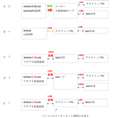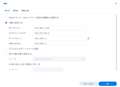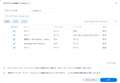���̃y�[�W�̃X���b�h�ꗗ�i�S4023�X���b�h�j![]()
| ���e�E�^�C�g�� | �i�C�X�N�`�R�~�� | �ԐM�� | �ŏI���e���� |
|---|---|---|---|
| 5 | 16 | 2021�N11��29�� 21:32 | |
| 2 | 6 | 2021�N11��29�� 19:14 | |
| 1 | 14 | 2021�N11��29�� 18:45 | |
| 12 | 14 | 2021�N11��23�� 22:48 | |
| 14 | 19 | 2021�N11��22�� 10:33 | |
| 3 | 5 | 2021�N11��19�� 14:37 |
- �u����̍i���݁v�̖��ԐM�A�������͍ŐV1�N�A�����ς݂͑S���Ԃ̃N�`�R�~��\�����Ă��܂�
NAS(�l�b�g���[�NHDD) > Synology > DiskStation DS220+
NAS�̓����A�ݒ�ɂ��ăA�h�o�C�X�����܂��ƍK���ł��B
�����ANAS�����o�C�����[�^�[(WiMAX)�ʼn^�p���悤�Ƃ��čl���Ă���܂��B
(���o�C�����[�^�[�ł̉^�p�̐���͂��낤���Ǝv���܂����A����͈�U�u���Ă����Ƃ��āB
�p�r�͌l�p�ŁA���O����̑�e�ʂ̃f�[�^�̂��Ƃ�͏��Ȃ��ł�)
DS220+�{�͍̂w���ς݂ŁA
WiMAX�����[�^�[(���p��Ƃ��Đڑ�)��DS220�ƃp�\�R���ɗL��LAN�Őڑ�
�Ƃ�������ŁAQuickconnect�̐ݒ���I���A�����ɃX�}�z����A�N�Z�X����ƌq�������̂ł����A���̌�AWiMAX��ؒf���āAQuickconnect�ɃA�N�Z�X���Ă��q����܂���ł����B
�ӂƎv�����̂��A�����I�ȋ^�₩���m��܂��ANAS�̂悤�Ȏ�M���鑤�ł��A��ɃC���^�[�l�b�g�Ɍq��������ԂłȂ��ƊO������A�N�Z�X�͂ł��Ȃ��̂ł��傤���H
�l�b�g�����WiMAX�݂̂ʼn^�p���Ă���A���i�����������߁A���̎���NAS���̓l�b�g�ڑ������Ȃ���ԂɂȂ�܂��B
�O������̃A�N�Z�X���\�Ƃ������ƂŃX�}�z��m�[�g�p�\�R���ʼn��O����A�N�Z�X�����������̂ł����A�����ł͕s�\�Ȃ̂ł��傤���H
�������A��낵�����肢���܂��B
�����ԍ��F24449132�@�X�}�[�g�t�H���T�C�g����̏�������
![]() 0�_
0�_
��brown56����
���ӂƎv�����̂��A�����I�ȋ^�₩���m��܂��ANAS�̂悤�Ȏ�M���鑤�ł��A��ɃC���^�[�l�b�g�Ɍq��������ԂłȂ��ƊO������A�N�Z�X�͂ł��Ȃ��̂ł��傤���H
�O���Ƃ����̂��A�O�o�悩��NAS�ւƂ������ł�����
NAS���ƃX�}�z��m�[�g�p�\�R�����̗������C���^�[�l�b�g�ɃA�N�Z�X�o����悤�ɂ�����K�v������܂��B
�łȂ��ƉƂ�NAS�ɒʐM���͂��Ȃ��ł���ˁc
�����ԍ��F24449437
![]() 1�_
1�_
����0220����A�ԐM���肪�Ƃ��������܂��B
�ʏ�ANAS������ꍇ�͌Œ������q�����Ă��邱�Ƃ��O��Ȃ�ł���ˁE�E�B
������삪���炸�A�O�o�悩��A�N�Z�X�\��
�֗��������I���Ďv���Ă���A����ȗ��Ƃ������������Ƃ́E�E�ӓ_�ł����B
�Ƃ肠�����A�O�o�悩��NAS�ւ̃A�N�Z�X�́A�e�U�����O�Ȃǂʼn^�p�o���Ȃ��킯�ł͂Ȃ������Ȃ̂ŁA����Ȋ����ŗl�q���������Ǝv���܂��B
����Ƃ�����Ȃ�ł����AWiMAX�𒆌p�p�̃��[�^�[�Ɍq���Ƃ��́AWP���[�h�ł�����ł���ˁH
AOSS��WiMAX�ƒ��p�p���[�^�[���ڑ����Čq�����̂ł����A���̑����[�^�[���[�h�ȊO��AP���[�h������A�������̐ڑ��ł̓_���Ȃ�ł��傤���H�������Ă�Ƃǂ����ł��ǂ������ȋC������̂ł����B
�ݒ肪�܂������ł͂Ȃ��A�l�b�g���[�N�ɐڑ�����Ă��Ȃ���ԂɂȂ����肷��̂ŁA�ǂ̂悤�Ȑڑ��@���ǂ����������Ă��炦��Ə�����܂��B
���[�^�[��
�o�b�t�@���[�AWSR-1166DHP4-BK
�ł��B
�����ԍ��F24449530�@�X�}�[�g�t�H���T�C�g����̏�������
![]() 0�_
0�_
��brown56����
������Ƃ�����Ȃ�ł����AWiMAX�𒆌p�p�̃��[�^�[�Ɍq���Ƃ��́AWP���[�h�ł�����ł���ˁH
�uMANUAL/AUTO�v�X�C�b�`��MANUAL���ɂȂ��Ă܂����HAUTO���Ƃ悭�s����ɂȂ鎖�����邻���ł���B
���샂�[�h�́uWB(���p�@)�v�ł��ˁAWiMAX�̋@��s���ł������[�^�Ƃ̐ڑ���Wi-Fi�o�R�ɂȂ�܂���ˁH
�N���[�h���o�R�ŗL��LAN�Ń��[�^�Ɛڑ��ł���̂ł����AP���[�h�ł����Ǝv���܂��B
NAS�̃l�b�g���[�NIP�A�h���X�ݒ�͎蓮(�Œ�IP)�ɕύX����Ă܂����H
�����I�Ɏ擾�̐ݒ�̏ꍇ�AWiMAX��DHCP�T�[�o�ƂȂ�܂��̂Ŏ������t�����肷���NAS���s����ɂȂ邩������܂���B
�蓮�ɂĐݒ肷��ꍇ��WiMAX��DHCP�T�[�o�̐ݒ�Əd�����Ȃ��悤�ɋC�����Ă��������B
�����ԍ��F24450532
![]() 0�_
0�_
������0220����
��U�A�⑫�Ɛ������܂��B
�yWiMAX�z
GALAXY 5G mobile Wi-Fi
���N���[�h���������^�C�v�̂��߁A�L���̏ꍇ��LAN�ϊ��A�_�v�^���g�p
�y���[�^�[�z
BUFFALO WSR-1166DHP4-BK
�yLAN�n�u�z
BUFFALO LSW6-GT-5-EPL-BK
�y�L��LAN�ϊ��A�_�v�^�z
IO DATA ETG-US3TC
A�̐ڑ��łЂƂ܂�quickconnect�̐ݒ�͏o���܂����B�ł���AWiMAX���̂��ł͂Ȃ��A�L���Őڑ��������Ǝv���Ă���܂��B
(AP���[�h�ł����������Ǝv���܂�)
����B�`E�̕��@���������̂ł����ADSM�ݒ��ʂɓ����Ă��A�h���C�����������ł��܂���`�A�Ƃ����G���[���b�Z�[�W������Aquickconnect��L���ɂł��܂���B
(Windows10�A�G�N�X�v���[���̃l�b�g���[�N����A���L�t�H���_��NAS�{�͕̂\�������̂ŁA�����͖��͂Ȃ��Ǝv���܂��B)
B�̏ꍇ�A����WiMAX��USB�e�U�����O���ł���@��̂��߁AUSB�P�[�u���Ńp�\�R���ɐڑ�����C���^�[�l�b�g�g�pOK�ł����ANAS��LAN�Ńl�b�g���[�N���\�����Ȃ���Ȃ�Ȃ��Ƃ̂��Ƃł��̂ŁAUSB�ł�LAN�l�b�g���[�N�Ƃ��ĔF�����Ȃ����߃G���[�ɂȂ�H�Ɖ��߂����̂ł����E�E�B(�����Ă܂����ˁH)
�������AC�AD�AE�̐ڑ��́A�L��LAN�ɕϊ����Đڑ����Ă���̂ɁAquickconnect�̐ݒ��ʂł̓l�b�g���[�N�G���[�ɂȂ��Ă��܂��܂��B
C�́ANAS�ɒ��ڍ�������ł��ANAS�{�̂̓l�b�g���[�N�͔F�����Ȃ��d�l�Ȃ̂ł��傤���H���ׂĂ���ƕʂ̃R�����g�ł��̐ڑ����@�ł����Ȃ������ȋC��������ł����E�E�B
https://s.kakaku.com/bbs/-/SortID=22740572/
D�͂��������p�\�R�����C���^�[�l�b�g�Ɍq����Ȃ��Ȃ�܂��BLAN�n�u�����������H
E����ԋ^��ŁA�p�\�R���̃C���^�[�l�b�g�ڑ��͔F������̂ł����Aquickconnect�͐ݒ�o���Ȃ�(NAS���l�b�g���[�N��F�����Ă��Ȃ��H)��Ԃł��B�l�b�g�ɂ͂����ʂ�q����̂ŁALAN�ϊ��A�_�v�^�͓��삵�Ă�Ǝv���܂��B
�Ȃ��ALAN�P�[�u���͕t���̂��̈ȊO�ɂ������Ă݂܂����B����ނ̃P�[�u���������Ďg���Ă��܂��B
��L�A�����F���̈Ⴂ�A�@��̑I��ԈႢ�A���������̐ݒ�~�X�Ȃǂ���܂�����w�E���肢���܂��B
��̉ɂ�����悤�ɁAIP�֘A�̐ݒ�Ȃǂ��K�v�Ȃ̂ł��傤���H
��NAS�̃l�b�g���[�NIP�A�h���X�ݒ�͎蓮(�Œ�IP)�ɕύX����Ă܂����H
�����I�Ɏ擾�̐ݒ�̏ꍇ�AWiMAX��DHCP�T�[�o�ƂȂ�܂��̂Ŏ������t�����肷���NAS���s����ɂȂ邩������܂���B
�蓮�ɂĐݒ肷��ꍇ��WiMAX��DHCP�T�[�o�̐ݒ�Əd�����Ȃ��悤�ɋC�����Ă��������B
�����ݒ肪��肭�������Ƃ��́ANAS��IP��DHCP�ōs�����Ǝv���܂��B�Œ�IP�͂ǂ̂悤�ɂ���������܂����S�ɂ͗����ł��Ă��Ȃ���Ԃł��B
�����ԍ��F24451076�@�X�}�[�g�t�H���T�C�g����̏�������
![]() 0�_
0�_
��brown56����
��GALAXY 5G mobile Wi-Fi
�����N���[�h���������^�C�v�̂��߁A�L���̏ꍇ��LAN�ϊ��A�_�v�^���g�p
�o������LAN�ϊ��A�_�v�^�ł̐ڑ����̏m�F�����肢���܂��B
Galaxy 5G Mobile Wi-Fi�i�M�����N�V�[ �t�@�C�u�W�[ ���o�C�� ���C�t�@�C�jSCR01�̎戵�������_�E�����[�h | ���i�E�T�[�r�X�̂����p�K�C�h | au
https://www.au.com/support/service/mobile/guide/manual/scr01/
�̃y�[�W�́u�戵������[�ڍה�]�v����ɂ��Ă܂��B
�EIPv4�A�h���X�ƃT�u�l�b�g�}�X�N ->��� p.38
�EDHCP�T�[�o�[�̐ݒ� ->�� ��� p.38
�E�u���b�`���[�h�̓I�t�ɂȂ��Ă��邩�H ->�� ��� p.38
�EPC�Ȃǂ�IP�A�h���X���擾�ł��Ă��邩�H -> PC�Łu�ݒ�->�l�b�g���[�N�ƃC���^�[�l�b�g->�v���p�e�B�v��IP���蓖�Ă�����(DHCP)���H
�EB�̏ꍇ
Windows��WiMAX���l�b�g���[�N�A�_�v�^�Ƃ��ĔF������Ă�����A
�u�u���b�W�ڑ��v�̐ݒ������ANAS��Windows���o�R���ăC���^�[�l�b�g�ɐڑ��o����Ǝv���܂��B
�Q�l�FNEC LAVIE�����T�C�g > �T�[�r�X���T�|�[�g > Q&A > Q&A�ԍ� 018483
https://faq.nec-lavie.jp/qasearch/1007/app/servlet/relatedqa?QID=018483
�EC�̏ꍇ
�Q�l�F���i.com - �wNAS���n�u�̗l�Ɏg���܂���?�x Synology DiskStation DS918+ �̃N�`�R�~�f����
https://bbs.kakaku.com/bbs/K0001001329/SortID=24322208/
�ŏ��������܂�����Web�Ǘ���ʂ���͐ݒ�o���܂��AB�̏ꍇ�Ɠ�����LAN2����LAN1�֒ʐM��n����悤�ɂ���K�v������܂��B
���ݒ�̏ꍇ��LAN2->NAS�ŒʐM�͊m���ł��܂���̂Ŏ~�܂��Ă��܂��܂��B
�ED�̏ꍇ
���̏ꍇ�ł��l������̂ł����APC��NAS��IP�A�h���X�������擾�ɂȂ��Ă���ꍇDHCP�T�[�o�[���������IP�A�h���X���擾�E�ݒ肳��܂���̂ŁA
�܂��͊m�F���₷��WiMAX(�L��LAN)��PC��HUB��IP�A�h���X���擾����Ă邩�m�F���Ă݂Ă��������B
WiMAX��PC��HUB�ɐڑ�������A�Ō��PC���N�������Ď����Ă��������B
�EE�̏ꍇ
B�Ɠ�����NAS�̓C���^�[�l�b�g��O��PC�Ŏ~�܂��Ă���Ǝv���܂��B
D�̏ɂ���Ă̓��[�^�[��AP���[�h�ł��g�p�ł��邩������܂���B
AP���[�h�̏ꍇ��DHCP�T�[�o�[����~���܂��̂ŁA�ݒ��ʂ��m�F���鎞�ɃX�}�z����A�N�Z�X�ł��Ȃ��ꍇ�ɂ��Ȃ���
PC�Ɂu�G�A�X�e�[�V�����ݒ�c�[���v�����炩����DL���Ă����ă��[�h�ύX���WiMAX�Ɠ���l�b�g���[�N(����T�u�l�b�g)�ɂȂ�悤�Ƀ��[�^��IP�A�h���X����U�ύX���Ă��������B
WiMAX�̐ݒ肪
�@IP: 192.168.1.1
�@�T�u�l�b�g�}�X�N: 255.255.255.0
�ł������ꍇ�́u192.168.1.254�v�Őݒ肵�Ă݂Ă��������B
�� �b��ł��A��Őݒ�l�̌������͈ꉞ�K�v�ł��B
�Ƃ肠�����A��U�����܂Ŋm�F���Ă݂Ă��������B
�����ԍ��F24451209
![]() 1�_
1�_
������0220����
�ڍׂȕԐM�A���肪�Ƃ��������܂��B
���Ԃɐ����������Ǝv���܂��B
B��USB�e�U�����O�̐ڑ��ł��A�f�o�C�X�}�l�[�W���[�̃l�b�g���[�N�A�_�v�^�[�Ƃ��ĔF����
�����̂ŁA�l�b�g���[�N�A�_�v�^�[�̃I�v�V��������u���b�W���쐬���Ă݂��̂ł����A
DSM�Ƀ��O�C���o���܂���ł����B�u�V�X�e���Ƀ��O�C���ł��܂���ł����v�ƂȂ�܂��B
�i�����������ׂĂ݂܂��̂ŁA�Ƃ肠�����܂Łj
C�̓R�}���h�̑���Ȃǂ��ւ���Ă���悤�Ȃ̂ŁA���̎��g�ł͌����I�ł͂Ȃ������Ȃ̂ŁA
A��D�̐ڑ��Œ��ׂĂ݂悤�Ǝv���܂��B
D�̐ڑ����Ċm�F���Ă݂�ƁANAS���C���^�[�l�b�g�Ɍq����܂����B
�iQuickconnect�̐ݒ�͉\�ł����j
���ׂėL���Ōq�����Ă���̂ŁA���p���[�^�[�͉�Ă��܂���B
�����Quickconnect�ɃA�N�Z�X���悤�Ƃ����
�E�yNAS���z�@�̓d�����I���ɂȂ��Ă��āA�C���^�[�l�b�g�ɐڑ�����Ă��邱�Ƃ��m�F���Ă�������
�E�@QuickConnect ���L���ł͂���܂���B[�R���g���[�� �p�l��] > [QuickConnect] > [�S��] ��I�����āA�����L���ɂ��Ă��������B
�Ƃ̉�ʂɂȂ�܂��B�i���[�^�[���Ȃ����߁H�j
�����������[�^�[�Ȃ����ƊO�o�悩��Quickconnect�ŃA�N�Z�X�͂ł��Ȃ��ł���ˁH
���̏ꍇ�A�Ⴆ�X�}�z����NAS�փA�N�Z�X����ꍇ�́AWiMAX����M���̃��[�^�[�Ƃ���NAS�Ɍq�����߁AWiMAX��NAS��IP���Œ肵�Ȃ��ƕs�s����������Ƃ����F���ł����̂ł��傤���H
���ED�̏ꍇ
���̏ꍇ�ł��l������̂ł����APC��NAS��IP�A�h���X�������擾�ɂȂ��Ă���ꍇDHCP�T�[�o�[���������IP�A�h���X���擾�E�ݒ肳��܂���̂ŁA
�܂��͊m�F���₷��WiMAX(�L��LAN)��PC��HUB��IP�A�h���X���擾����Ă邩�m�F���Ă݂Ă��������B
WiMAX�̐ݒ肪
�@IP: 192.168.1.1
�@�T�u�l�b�g�}�X�N: 255.255.255.0
�ł������ꍇ�́u192.168.1.254�v�Őݒ肵�Ă݂Ă��������B
�� �b��ł��A��Őݒ�l�̌������͈ꉞ�K�v�ł��B
WiMAX�͏����ݒ�̂܂܂ł��̂�DHCP�ł����B�p�\�R�����ł�IP�擾�͂ł��܂����B
WiMAX�[�����IP���Œ�ŏ�L�̂悤�ȗ�ɕύX�A
�����āADSM��ʂ̃l�b�g���[�N�C���^�[�t�F�C�X��LAN1�A�ҏW�Ŏ蓮IP����L�̂悤�ɂ���
192.168.1.254��254�̕�����ύX����WiMAX��IP�A�h���X�����킹��Ƃ������Ƒ��v�ł����ˁH
�����ԍ��F24452126
![]() 0�_
0�_
��brown56����
��DSM�Ƀ��O�C���o���܂���ł����B�u�V�X�e���Ƀ��O�C���ł��܂���ł����v�ƂȂ�܂��B
DSM�̃��O�C���̉�ʂ͏o�܂������H
����DHCP�̔F���Ɏ��Ԃ�����ꍇ������̂ŁA���炭�҂��Ă݂�̂��ǂ������B
��D�̐ڑ����Ċm�F���Ă݂�ƁANAS���C���^�[�l�b�g�Ɍq����܂����B
�ƂȂ�ƁA���[�^�[��AP���[�h�ł��g�p�ł������ł��ˁB
�������Quickconnect�ɃA�N�Z�X���悤�Ƃ����
���炭�C���^�[�l�b�g�ɐڑ�����ĂȂ��ƁA�G���[�ɂȂ鎖������܂��B
Web�ݒ��ʂ̃R���p�l -> �O���A�N�Z�X�ŁuQuickConnect��L���ɂ���v�̃`�F�b�N��OFF -> ON���Ă݂Ă��������B
�������������[�^�[�Ȃ����ƊO�o�悩��Quickconnect�ŃA�N�Z�X�͂ł��Ȃ��ł���ˁH
D�̏�WiMAX�Ƃ��ʐM�ł��A�C���^�[�l�b�g�Ɍq�����Ă��Ԃł����
�X�}�z�̃��o�C������o�R��QuickConnect�ŃA�N�Z�X�\��������܂���B
�����̏ꍇ�A�Ⴆ�X�}�z����NAS�փA�N�Z�X����ꍇ�́AWiMAX����M���̃��[�^�[�Ƃ���NAS�Ɍq�����߁AWiMAX��NAS��IP���Œ肵�Ȃ��ƕs�s����������Ƃ����F���ł����̂ł��傤���H
DHCP�����擾��IP�A�h���X��ݒ肵���ꍇ�A���̃��[�X���Ԃ��߂����DHCP�T�[�o�[�ɍēx�₢���킹�čX�V���Ȃ��Ƃ����܂���B
�܂��ALAN�P�[�u���̔��������ł��₢���킹���������܂��B
���̃^�C�~���O��DHCP�T�[�o�[(WiMAX)���s�݂���IP�����擾�̒[���͍X�V�ł����A�N�Z�X���鎖���o���Ȃ��Ȃ�܂��B
���Ƃ�HUB�Ōq�����Ă��Ă����l�ȏꍇ������܂��B�s�m��v�f�����ׂɂ́A�ƂŎg���[���͏o���邾���Œ�ɐݒ肵����������ł��B
��WiMAX�͏����ݒ�̂܂܂ł��̂�DHCP�ł����B�p�\�R�����ł�IP�擾�͂ł��܂����B
���݂̐ݒ�͉��L�Ɠ����������Ƃ������ő��v�ł����H
�@IP: 192.168.1.1
�@�T�u�l�b�g�}�X�N: 255.255.255.0
��WiMAX�[�����IP���Œ�ŏ�L�̂悤�ȗ�ɕύX�A
�������āADSM��ʂ̃l�b�g���[�N�C���^�[�t�F�C�X��LAN1�A�ҏW�Ŏ蓮IP����L�̂悤�ɂ���
��192.168.1.254��254�̕�����ύX����WiMAX��IP�A�h���X�����킹��Ƃ������Ƒ��v�ł����ˁH
IP�A�h���X���Œ�ɐݒ肷��ꍇ�́A�܂�WiMAX�̎�� p.38�ɂ���uDHCP�T�[�o�[�v�Ŏg�p�����A�h���X�͈͂Əd�����Ȃ��悤�ɂ��܂��B
�J�n�A�h���X: 192.168.1.2
�I���A�h���X: 192.168.1.199
�� �I���A�h���X�͓K���ɕς��Ă����܂��܂���B
���̌�ANAS�̐ݒ��ύX���܂��B(�A�b�v�����摜���Q�l��)
�@IP: 192.168.1.200 �` 192.168.1.254�@(�̓��D���Ȃ��̂ŁB)
�@�T�u�l�b�g�}�X�N: 255.255.255.0
�@�Q�[�g�E�F�C: 192.168.1.1�@(WiMAX��IP)
�@DNS Server: 192.168.1.1�@(WiMAX��IP)
IP�A�h���X�ύX��AWeb�ݒ��ʂɃA�N�Z�X�ł��Ȃ��Ȃ����ꍇ��
Synology Assistant��PC�ɃC���X�g�[�����Ă���ꍇ�͂�����ł��m�F���Ă݂Ă��������B
�ЂƂ܂��A�����܂Ŋm�F���Ă݂Ă��������B
�����ԍ��F24452299
![]()
![]() 1�_
1�_
������0220����
���}�����܂��B
�Ƃ肠����D�̐ڑ��ŁADHCP�ݒ�̂܂�Quickconnect���ɂ��ă`�F�b�N�������ƁA
���o�C���������Quickconnect�Ƀ��O�C���͏o���܂����I���肪�Ƃ��������܂��B
�ЂƂ܂��A���p���[�^�[�Ȃ��ł��s���鎖���͂킩��܂����B
�Œ�IP�ł̐ݒ�͂����������Ԃ������肻���Ȃ̂ŁA
�y���ɂł�����Ă݂����Ǝv���܂��B
����A�܂��������݂����Ă��������܂��B
�����ԍ��F24453379
![]() 0�_
0�_
�������Ⴂ���Ă����������邩������Ȃ������̂�
�NjL���܂��B
WiMAX�[���ŌŒ�IP�ɂ͐ݒ�ł��܂����B
192.168.1.2
(DHCP�̎擾�͈͊O��)
�[�����ċN�����AIP�̕\������L�ɕς���Ă��邱�Ƃ��m�F���A���ڃp�\�R���ɍ������݂܂��B
��USB�P�[�u���Őڑ��̏ꍇ
�p�\�R�����Ńl�b�g���[�N�A�_�v�^�[�Ƃ��ĔF������̂ł����A�p�\�R������IP�������DHCP�ɂȂ��Ă��āA�A�h���X��WiMAX�[���ŌŒ肵�����̂Ƃ͕ʂ̂��̂ɕς���Ă��܂��B
�����WiMAX�[���Őݒ肵��IP���p�\�R���ɂ��擾�A�\�������Ƃ������Ƃł͂Ȃ��̂ł��傤���H
���L��LAN�A�_�v�^�Őڑ��̏ꍇ
�A�_�v�^�[�̃I�v�V����������ƁA
realtek pcie gbe family controller(LAN�P�[�u���H)
�Ƃ��ĔF������Ă���AUSB�ō��������Ɠ����A�_�v�^�͕\������܂���ł����BLAN�n�u��ʂ��č����Ă��A�����A�_�v�^�����\������邾���ł��B
����͂��������d�l�Ȃ̂ł��傤���H
�����ԍ��F24453671�@�X�}�[�g�t�H���T�C�g����̏�������
![]() 0�_
0�_
��brown56����
���ЂƂ܂��A���p���[�^�[�Ȃ��ł��s���鎖���͂킩��܂����B
�����܂������A�ł̓S�[���Ƃ��Ă�
�@WiMAX - WSR-1166DHP4(AP) - �f�X�N�g�b�vPC��NAS
�Ƃ����ڑ��ɂȂ�Ǝv���܂��B
�ɂ���ẮA���̒[����IP���Œ�ɂ��Ȃ��Ƃ����܂���̂�
�EWiMAX���ڑ�����ĂȂ����A���̐l��NAS�𗘗p���܂����H
�EWiMAX���ڑ�����ĂȂ����A�f�X�N�g�b�vPC����NAS�ɃA�N�Z�X�������ł����H
�EWSR-1166DHP4��Wi-Fi�Őڑ�����\��̒[���͂���܂����H(NAS�ɃA�N�Z�X�������ꍇ)
�Ƃ����_���s���ł����̂ŁA�m�F���肢���܂��B
WiMAX�������̏ꍇ�A�l�b�g���[�N���ɂ�DHCP�T�[�o�[���s�݂ɂȂ��Ă��܂��܂��B
�܂�DHCP�T�[�o�[����������ƃg���u���̌��ɂȂ�܂��̂ŁA����͔��������ȂƎv���܂��B
�����ԍ��F24453812
![]() 1�_
1�_
����USB�P�[�u���Őڑ��̏ꍇ
�������WiMAX�[���Őݒ肵��IP���p�\�R���ɂ��擾�A�\�������Ƃ������Ƃł͂Ȃ��̂ł��傤���H
PC��USB�P�[�u���Őڑ������ہAWiMAX�͑��̒[���Ɛڑ����邽�߂�Wi-Fi AP�Ƃ��Ă����삵�Ă�Ǝv���܂��̂�
WiMAX��PC�Ɍʂ�IP�A�h���X�����蓖�ĂȂ��ƁA���̒[�����ʐM�ł��Ȃ��Ȃ��Ă��܂��܂��B
�ł��̂ŁA�����ɂ͂Ȃ�Ȃ��Ǝv���܂��B
�����L��LAN�A�_�v�^�Őڑ��̏ꍇ
���Ƃ��ĔF������Ă���AUSB�ō��������Ɠ����A�_�v�^�͕\������܂���ł����BLAN�n�u��ʂ��č����Ă��A�����A�_�v�^�����\������邾���ł��B
�urealtek pcie gbe family controller�v��PC���̗L��LAN�̃l�b�g���[�N�A�_�v�^�[�ł��̂�
WiMAX�̃A�_�v�^�͐ڑ�����Ă܂���̂ŕ\������܂���B
�L��LAN�A�_�v�^��USB <-> RJ45�R�l�N�^�ւ̕ϊ������Ă邾���Ǝv���܂��B
�����Ńl�b�g���[�N�A�_�v�^�[�Ɠ����̏��������Ă�Ǝv���܂����AIP�̎擾�Ȃǂ͂���WiMAX��PC���痈���ʐM�����̂܂܃X���[���Ă镨�Ǝv���܂��B
USB�P�[�u���Őڑ������ꍇ�́AUSB�f�o�C�X�Ƃ���
�L��LAN�A�_�v�^�Őڑ������ꍇ�́A�urealtek pcie gbe family controller�v�ɃP�[�u�����ڑ����ꂽ��PC�͔F�����ď�������܂��B
�����ԍ��F24453847
![]() 1�_
1�_
������0220����
�ڍׂȐ������肪�Ƃ��������܂��B�Œ�IP���������ł��B
��USB�P�[�u���Őڑ������ꍇ�́AUSB�f�o�C�X�Ƃ���
�L��LAN�A�_�v�^�Őڑ������ꍇ�́A�urealtek pcie gbe family controller�v�ɃP�[�u�����ڑ����ꂽ��PC�͔F�����ď�������܂��B
�ƂȂ�ƁAWiMAX�APC���̃l�b�g���[�N�A�_�v�^�[�ANAS��3�ɑ���
���ꂼ��Œ�IP������U��Ƃ������ƂɂȂ�̂ł��傤���H
�e���[�^�[�̗��ꂩ��l�����
WiMAX�@���@PC���̃A�_�v�^�[�@���@NAS�@�̏��ɂȂ�̂�
�@WiMAX
IP�A�h���X 192.168.1.1
�T�u�l�b�g 255.255.255.0
�Arealtek pcie gbe family controller�iPC���ŕ\�������A�_�v�^�j
IP�A�h���X �@ 192.168.1.5�@
�T�u�l�b�g �@ 24
�Q�[�g�E�F�C�@192.168.1.1
�D��DNS �@�@�@192.168.1.1
�BNAS
IP�A�h���X �@ 192.168.1.10
�T�u�l�b�g�@�@255.255.255.0
�Q�[�g�E�F�C�@192.168.1.5
�D��DNS �@�@�@192.168.1.5
�Ƃ��������Őݒ肵�Ă݂��̂ł����ADSM��ʏ�Ńh���C�����������ł��܂���`�E�E�A�ƂȂ�܂��B
�p�\�R�������u���E�U���^�C���A�E�g�����肵�āA�i�܂Ȃ��Ȃ��Ă��܂��܂��B
Windows�̃l�b�g���[�N�����Z�b�g����DHCP�ɖ߂���Quickconnect�ɃA�N�Z�X�ł����̂�
��͂�Œ�IP�̐ݒ肪��肭�����Ă��Ȃ��̂��낤�Ǝv���܂��B
����Ƃ�IP�ݒ��WiMAX��NAS��2�����ŗǂ��̂ł��傤���H
�������܂������A�ł̓S�[���Ƃ��Ă�
�@WiMAX - WSR-1166DHP4(AP) - �f�X�N�g�b�vPC��NAS
�Ƃ����ڑ��ɂȂ�Ǝv���܂��B
�ɂ���ẮA���̒[����IP���Œ�ɂ��Ȃ��Ƃ����܂���̂�
�EWiMAX���ڑ�����ĂȂ����A���̐l��NAS�𗘗p���܂����H
�EWiMAX���ڑ�����ĂȂ����A�f�X�N�g�b�vPC����NAS�ɃA�N�Z�X�������ł����H
�EWSR-1166DHP4��Wi-Fi�Őڑ�����\��̒[���͂���܂����H(NAS�ɃA�N�Z�X�������ꍇ)
�Ƃ����_���s���ł����̂ŁA�m�F���肢���܂��B
��{�I�ɂ�NAS�Ƀf�[�^���܂Ƃ߂����̂ŁA�f�X�N�g�b�v�A�m�[�g�p�\�R����android�X�}�z���܂߂�
�A�����䂩��NAS�ɃA�N�Z�X�ł���悤�ɂ������ł��B
���ׂ�ƁA���[�J���l�b�g���[�N�̍\�z�����ł����[�^�[�����NAS�ɃA�N�Z�X�ł��銴���Ȃ̂ŁA
�ݑ��Quickconnect����Ȃ��Ă��q������A�ƍl���Ă��܂��B
�i�f�X�N�g�b�v���̂͗L���Ōq������ʒu�ł͂���܂����j
�����ԍ��F24455325
![]() 0�_
0�_
��brown56����
���Ƃ��������Őݒ肵�Ă݂��̂ł����ADSM��ʏ�Ńh���C�����������ł��܂���`�E�E�A�ƂȂ�܂��B
�ꉞ�m�F�ł����APC��NAS��IP�A�h���X��DHCP�̎擾�͈͊O�ł���ˁH
NAS�́u�Q�[�g�E�F�C�v�Ɓu�D��DNS�v�́u192.168.1.1�v�ɂ��Ă��������B
�����́A�C���^�[�l�b�g�ɒ��ڐڑ����Ă���[��(���[�^�[�Ȃ�)���w�肵�܂��B�܂�WiMAX��IP�A�h���X���w�肵�܂��B
����{�I�ɂ�NAS�Ƀf�[�^���܂Ƃ߂����̂ŁA�f�X�N�g�b�v�A�m�[�g�p�\�R����android�X�}�z���܂߂�
���A�����䂩��NAS�ɃA�N�Z�X�ł���悤�ɂ������ł��B
�ƂȂ�ƑS�ČŒ�ɂ��ꂽ��������ł��ˁB
�X�}�z��m�[�gPC�̓A�N�Z�X�|�C���g���ƂɌŒ肩DHCP��I�ׂ�Ǝv���܂��̂ŁAWSR-1166DHP4��AP�̓o�^��IP�Œ�ɕύX����
�O�o���WiMAX�ɐڑ����鎞��DHCP�̂܂܂ł��ǂ��Ǝv���܂��B
�����ԍ��F24455356
![]() 0�_
0�_
��brown56����
��WiMAX�@���@PC���̃A�_�v�^�[�@���@NAS�@�̏��ɂȂ�̂�
���݂܂���AD�̏ꍇ(���L��LAN�A�_�v�^�Őڑ��̏ꍇ)�Ő������Ă܂�����
�����AB�̏ꍇ(��USB�P�[�u���Őڑ��̏ꍇ)�ł�����APC���́urealtek pcie gbe family controller�v�ł͂Ȃ��uGalaxy 5G Mobile Wi-Fi�v�̕��̃l�b�g���[�N�A�_�v�^�[�Őݒ肵�Ă��������B
�����ԍ��F24455482
![]() 0�_
0�_
������0220����
�ԐM�x���Ȃ��Ă��݂܂���B�o�ߕ��܂��B
���ʂ��猾���ƁA���낢�뒲�ׂ��胋�[�^�[�̐������ȂǓǂݍ���ŁA�O���A�N�Z�X�̐ݒ��LAN�ݒ���Ȃ�Ƃ��N���A�ł��܂����B
���{�I�ɁA�L��LAN�ϊ��ڑ����ƁA�ǂ����ʐM�����肵�Ȃ��������Ƃ������̂悤�ł��B
�ϊ��P�[�u���������������ł̓C���^�[�l�b�g��F�����Ȃ��悤�ŁA
�P�[�u�����O���Ɠs�x�A�p�\�R����[�^�[�̍ċN�������Ȃ��ƌq����Ȃ��A
�Ȃǂ��l�b�N�ɂȂ��Ă����Ǝv���܂��B
Windows�̃l�b�g���[�N�ݒ���\�����n�b�L�����Ȃ��Ƃ�������������ł��B
�Œ�IP�̐ݒ�͓��ɖ��͂Ȃ������ł��B
�ȑO�N���[�h��������^�C�v���g���Ă������߁A�����Ε��ʂɂȂ����Ă����̂ł���
����̂��̂̓N���[�h�����Ȃ��^�C�v�ł��̂ŁA�s����ȕ������������̂�������܂���B
��͂�A��������߂�Ȃ�Œ������K�{���Ƃ������Ƃ������ł��܂����B
WiMAX�@���@buffalo���[�^�[�@���@NAS��PC
���݂͏�L�̕��@�Őڑ����Ă��܂��B���[�J���ł̃X�}�z�A�N�Z�X��OK�ł����B
�������Ԃ͊|����܂������A�Ȃ�Ƃ����ǂ蒅�����Ƃ��ł��܂����B
����AQuickconnect�Ȃ��̊O���ڑ������X�ɒT���Ă������ƍl���Ă��܂��B
�A�h�o�C�X���������A���肪�Ƃ��������܂����B
�����ԍ��F24466339
![]() 0�_
0�_
��brown56����
�ԐM�x���Ȃ�܂������c
�ϊ��P�[�u�����s����ł������A�Ƃ肠�����ݒ�o�����݂����łȂɂ��ł��B
���ƁA�C���^�[�l�b�g����ڑ���������ꍇ�̓t�@�C�A�E�H�[���̐ݒ��Y�ꂸ�ɁB
�Q�l�܂łɎ��̐ݒ�̓A�b�v�����摜�݂����ɂ��Ă܂��B
�Q�l
�t�@�C�A�E�H�[�� | DSM - Synology �i���b�W�Z���^�[
https://kb.synology.com/ja-jp/DSM/help/DSM/AdminCenter/connection_security_firewall?version=7
DSM�Ńt�@�C�A�E�H�[����ݒ肷����@�́H - Synology �i���b�W�Z���^�[
https://kb.synology.com/ja-jp/DSM/tutorial/How_do_I_configure_firewall_in_DSM
IP�A�h���X����DSM�ւ̃A�N�Z�X�����܂��͋��ۂ���t�@�C�A�E�H�[�����[�����쐬������@ - Synology �i���b�W�Z���^�[
https://kb.synology.com/ja-jp/DSM/tutorial/How_do_I_create_firewall_rules
�����ԍ��F24469942
![]() 0�_
0�_
NAS(�l�b�g���[�NHDD) > �o�b�t�@���[ > LinkStation LS210D0301G
�ݒ����ʂ�I���܂������A�X�}�z����͓��悪�\������܂���B���̃p�\�R������͑��v�ł��ˁB�K�v�ȃ\�t�g������܂������ǂˁBNAS Navigator2�Ƃ�
Android�ł�
�p�\�R����Windows10�ł�
��낵�����肢���܂�
�����ԍ��F24466981�@�X�}�[�g�t�H���T�C�g����̏�������
![]() 0�_
0�_
�w
�ݒ����ʂ�I���܂������A�X�}�z����͓��悪�\������܂���B���̃p�\�R������͑��v�ł��ˁB
�x
�ȉ��̃A�v���P�[�V�������C���X�g�[������ADLNA�T�[�o�⋤�L�t�H���_���̓���t�@�C�����Đ��\�ł��B
�w
��������Đ��A�v���uMX Player�v�ƁuVLC for Android�v���r
�x
https://elephantstone.net/blog/603
�����ԍ��F24467931
![]()
![]() 0�_
0�_
��LsLover����
���肪�Ƃ��������܂�
��������Ă��ł����nj���Ȃ��̂ł�
���[�^�[��USB�Ƀn�[�h�f�B�X�N���q�����猩����ł����ALAN�P�[�u����NAS�͌q����ł����ANAS�̕��͌���Ȃ��ł���
�Z�O�����g�͓����ł�
�����ԍ��F24468085�@�X�}�[�g�t�H���T�C�g����̏�������
![]() 0�_
0�_
�w
���[�^�[��USB�Ƀn�[�h�f�B�X�N���q�����猩����ł����ALAN�P�[�u����NAS�͌q����ł����ANAS�̕��͌���Ȃ��ł���
�x
VLC�ŋ��L�t�H���_�ɃA�N�Z�X����ꍇ�ɂ́A[�Q��]���^�b�v��A[�{]���^�b�v���āA[SMB]��I�����āA�ȉ��̂悤�ɓ��͂���[OK]�{�^�����^�b�v���܂��B
�E�l�b�g���[�N���L���i�܂���IP�A�h���X�j�FLS210D0301G��IP�A�h���X
�E�t�H���_�[�p�X�i�I�v�V�����j�F���L�t�H���_��
�E�T�[�o���FLS210D0301G
�����ԍ��F24468107
![]() 1�_
1�_
���肪�Ƃ��������܂�
���̂�������Ȃ��̂ł����A��������畁�ʂɍĐ��ł��܂���
�e�Ɋp���ӂ��܂�
���肪�Ƃ��������܂���LsLover����
�����ԍ��F24468128�@�X�}�[�g�t�H���T�C�g����̏�������
![]() 0�_
0�_
�w
��������畁�ʂɍĐ��ł��܂���
�x
�}�X�^�u���E�U�̐ݒ���e���N���C�A���g�ɔ��f�����܂ŏ��X���Ԃ��|����d�l�̂悤�ł��B
����ɂ��Ă��^�₪�����ł����悤�ʼn����ł��B
�����ԍ��F24468355
![]()
![]() 1�_
1�_
��LsLover����
���肪�Ƃ��������܂���
�����ԍ��F24469699�@�X�}�[�g�t�H���T�C�g����̏�������
![]() 0�_
0�_
NAS(�l�b�g���[�NHDD) > �o�b�t�@���[ > LinkStation MyBox LS411D0401X
�{�@���ȉ����Ń����[�g�������Ă��܂��B
DiXiM Play SE 2.3.1/iPhone12 iOS 15.1/WiFi�i���o�C�����[�^�[�j
�����[�g���������10�����炢�ʼnf�����r��Ă��܂��܂��B�G���[�R�[�h01���������āu�T�[�o�[�@�킪������܂���v�ɂȂ��Ă��܂��܂��B
�ȉ��̃T�|�[�g�����܂����A����WiFi�ڑ��ł��B�i���o�C�����[�^�[�ł��j���Ȃ݂�4G����ł͓r���ʼn�ʂ��t���[�Y���܂��B
�u�����[�g�A�N�Z�X(��O�l�b�g���[�N����̎���)�ōĐ����ɁA9���`10���̊Ԃʼn�ʂ������\������܂��B�vhttps://support.digion.com/diximplay_ios/?p=98
�ǂȂ����������ۊm�F����Ă�����A�܂��͉���������Ē����Ȃ��ł��傤���B
DiXiM paley�ȊO�̃A�v��������A�����Ă݂����ł��B
![]() 0�_
0�_
��littledarlin����
Apple�̎d�l�ɏ������Ă���悤�ł��̂ŁA
Android�@�Ŏ�������Ă͔@���ł��傤���H
�����ԍ��F24451342
![]() 0�_
0�_
��������@������������
���肪�Ƃ��������܂��B
�ł����T�|�[�g���ɂ́u4G5G�̒ʐM����v�Ə����Ă����ł���ˁB����WiFi�g�p�ł��B
WiFi�ł�Apple�d�l���Ă��ƂȂ�AiOS�ł͂�����̐��i�͎g�p�o���Ȃ����Ă��ƂɂȂ�܂���ˁB
Andoloid�[���͎����Ă���܂���BWindows�[���ł͖��Ȃ���ł����A��͂�X�}�z�̕������Ղ��ł����B
�����ԍ��F24451442
![]() 0�_
0�_
�G���[���o�Ă��l�b�g�Ɍq�����Ă���Ȃ�A�v���̃o�O��������܂���ˁB
���̃A�v����T�����A�A�b�v�f�[�g�����̂�҂��B
�����ԍ��F24451569�@�X�}�[�g�t�H���T�C�g����̏�������
![]() 0�_
0�_
��S_DDS����
���肪�Ƃ��������܂��B
�A�v���Ȃ̂��AOS�o�O���ȂƂ͎v���Ă��܂����A
�o�b�t�@���[�̓f�W�I���ɕ����Ă��������ł����A�f�W�I������͕���܂�����ĉł����B
iOS�g���Ă��鑼�̕��͂ǂ��Ȃ̂��A���K�Ƀ����[�g�����o���Ă���̂��A���̕ӂ��m�肽���č������݂����Ē����܂����B
���̋@���iOS�Ń����[�g�����ł���A���̃A�v�����Ă���܂����ˁH
�����ԍ��F24451604
![]() 0�_
0�_
�uDiXiM Play SE�v�ɂ��ẮA�y�Ώۋ@��zBUFFALO�FLS411DX�V���[�Y�Ƃ��Ă���悤�ł����A�uDiXiM Play iOS�Łv�̍w������������̂���Ă��Ǝv���܂��B
�w
DiXiM Play iOS�Ńw���v – ��O���烊���[�g����������
�x
https://support.digion.com/blog/dixim-play-ios-help04/
�w
DiXiM Play
�x
https://apps.apple.com/jp/app/dixim-play/id957704797
iOS15�Ɋւ���L�ڂ͂���܂��A�uiOS/iPadOS14�����p�̂��q���܂�OS�̎d�l�ɂ��A�ȉ��̑��삪�K�v�ƂȂ�܂��B�v�ƋL�ڂ���Ă��܂��B
����AiOS15���p���̐ݒ���@���NjL�����\�������邩�Ǝv���܂��B
�w
DiXiM Play SE
���� ���i���� ����
DiXiM Play SE �́ABUFFALO / I-O DATA��NAS���i���T�[�o�[�Ƃ��ē��삷���p��DTCP-IP�Ή��̃l�b�g���[�N�v���C���[�ł��B
�F
�y�Ώۋ@��z
BUFFALO�FLS411DX�V���[�Y
I-O DATA�FHVL-DR�V���[�Y
�F
���� ���̑� ����
iOS/iPadOS14�����p�̂��q���܂�OS�̎d�l�ɂ��A�ȉ��̑��삪�K�v�ƂȂ�܂��B
�E�u���[�J���l�b�g���[�N�v�ւ̃A�N�Z�X���i���A�v���P�[�V�����N����́AiOS��[�ݒ�]����ύX���\�ł��j
�x
https://apps.apple.com/jp/app/dixim-play-se/id935172881?ign-mpt=uo%3D4
�����ԍ��F24452893
![]() 0�_
0�_
��LsLover����
���肪�Ƃ��������܂��B
����ς�L���łȂ�ł����ˁB�A�h�o�C�X���肪�Ƃ��������܂��B�����nj����Ă݂܂��B
�����ԍ��F24452946
![]() 0�_
0�_
�w
����ς�L���łȂ�ł����ˁB
�x
�����̊��ł����A�ȉ��̊���[�O�Ō���]�{�^�����^�b�v����ƁA���O�Ƀy�A�����O������LS410DX���\������A{Recorded]�t�H���_���̘^��ԑg�������\�ł����B
iPad iOS 15.1
DiXiM Play 2.0.3(215)
iOS14.8.1+DiXiM Play 2.0.3(215)�ł́A[�ƂŌ���]�ł͓��ɕs��ȂǗL��܂���ł������A[�O�Ō���]�{�^�����^�b�v����Ǝ��O�Ƀy�A�����O������LS410DX���\������A{Recorded]�t�H���_���̘^��ԑg����������ƃo�b�t�@�����O���p�ɂɔ������āA����Đ������f����܂����B
�����ԍ��F24453125
![]() 0�_
0�_
��LsLover����
���肪�Ƃ��������܂��B
DiXiM Play iOS�ł��g�p���Ă݂܂����B
iPhone12 iOS 15.1.1
DiXiM Play 2.0.3(215)
�ŏI�I�ɂ͂�͂�r��Ă��܂��܂����B
�������܂łƈႤ�̂́A�ŏ���10�����x�ʼn�ʂ��^���ÂɂȂ�܂����A���炭����Ƃ܂��������܂��B
���������ȁH�Ǝv���ƁA�܂����x��10���ɂ������Ȃ����Ƃ͎v���܂����A�r��čŏI�I�ɂ̓G���[�������āA�T�[�o�@���iOS�ċN�������������������B�ƂȂ��Ă��܂��܂����B
�C���^�[�l�b�g�ڑ��͏o���Ă����ł����ǂˁB
BaffaloNAS�͂���1�䂠���āA��������WebAccess�ʼn��y�����Ă����ł����A
iOS14�܂�2,3�Ȃœr��Ă���ł����AiOS15�ɂ��Ă���͉��K�ł��B
����ς�Apple�̖��Ȃ�ł����ˁB
�����ԍ��F24462602
![]() 0�_
0�_
�w
DiXiM Play iOS�ł��g�p���Ă݂܂����B
iPhone12 iOS 15.1.1
DiXiM Play 2.0.3(215)
�ŏI�I�ɂ͂�͂�r��Ă��܂��܂����B
�x
�����ł���...�BiPhone�́A���L���Ă��܂���̂ŁA�e�X�g�ł��܂���B
�w
�C���^�[�l�b�g�ڑ��͏o���Ă����ł����ǂˁB
�x
LAN���i�ƂŌ���j�ł́A���ɁA�s��͔������Ă��Ȃ��ƍl���ċX�����̂ł��傤��?
�C���^�[�l�b�g�z���i�O���猩��j�̎����ɂ��ẮADLPA2.0�Ή��������ƂȂ�܂��B
�w
BaffaloNAS�͂���1�䂠���āA��������WebAccess�ʼn��y�����Ă����ł����A
iOS14�܂�2,3�Ȃœr��Ă���ł����AiOS15�ɂ��Ă���͉��K�ł��B
�x
WebAccess�ł́AHTTP�v���g�R��������BUFFALO�A�v���P�[�V�����ł̍Đ��ƂȂ�܂��B
�����ԍ��F24462660
![]() 0�_
0�_
��LsLover����
���肪�Ƃ��������܂��B
�����[�g�A�N�Z�X�ł͂Ȃ��A����ł̓���l�b�g���[�N���͖�肠��܂���B���K�ł��B
�����[�g�A�N�Z�X����Ƃ��́ASonet���o�C�����[�^�[�g�p�ł��B�^�Ԃ�WX04�i��������WX05�j�������Ǝv���܂��B
DLPA2.0�ł����{���i�͑Ή����Ă���Ǝv���܂����A���o�C�����[�^�[��iPhone�ɂ��Ή����Ă��邩���Ă���܂��ł��傤���B
�����ԍ��F24462879
![]() 0�_
0�_
�w
�����[�g�A�N�Z�X����Ƃ��́ASonet���o�C�����[�^�[�g�p�ł��B�^�Ԃ�WX04�i��������WX05�j�������Ǝv���܂��B
�x
���o�C�����[�^�ł́A�C���^�[�l�b�g������x�̑ш�s���������Ǝv���܂��B
�w
WX04�̎��ۂ̒ʐM���x�́H�N���[�h�����g���ĉƂƊO�ő��肵�Ă݂܂����I
WX04�̃X�y�b�N��̒ʐM���x
�ő呬�x(����)�F440Mbps
�ő呬�x(���)�F 50Mbps
�x
https://usagi-tsushinbo.com/wimax-wx04-reviews-speed/
�����ԍ��F24463027
![]() 0�_
0�_
��LsLover����
���肪�Ƃ��������܂��B
�ш�s���ł����ˁB����Windows10/Sonet���o�C�����[�^���ł�DiXiM Play SE�ʼn��K�Ɏ����o�����ł���ˁB
�Ȃ̂Ńl�b�g������������Ȃ��̂ł́H�Ǝv���Ă��܂��܂��B
WiFi���̐蕪���͏o���Ȃ��̂ŁA���o�C�����[�^������⍇���Ă݂悤���Ƃ͎v���Ă��܂��B
PC�͂��������N�������Ȃ��Ƃ����Ȃ�����A����ς�iPhone�̕����C�y���ĂƂ���Ȃ�ł����B
�����ԍ��F24463177
![]() 1�_
1�_
�w
�ш�s���ł����ˁB����Windows10/Sonet���o�C�����[�^���ł�DiXiM Play SE�ʼn��K�Ɏ����o�����ł���ˁB
�Ȃ̂Ńl�b�g������������Ȃ��̂ł́H�Ǝv���Ă��܂��܂��B
�x
�v���b�g�z�[���iOS�܂ށj�ɂ��p�t�H�[�}���X�́A�傫�ȃt�@�N�^�ƂȂ邩�Ǝv���܂����A�C���^�[�l�b�g����̑ш���傫�ȃt�@�N�^�Ǝv���܂��B
Windows 10�������o�C�����[�^�iLTE����j�ŃC���^�[�l�b�g�ɐڑ����Ă���Ȃ̂ł��傤��?
�w
PC�͂��������N�������Ȃ��Ƃ����Ȃ�����A����ς�iPhone�̕����C�y���ĂƂ���Ȃ�ł����B
�x
iPhone�ł̕s������P����܂ŁAWindows 10���b�藘�p���L�����Ǝv���܂���...�B
�����ԍ��F24463484
![]()
![]() 0�_
0�_
��LsLover����
���肪�Ƃ��������܂����B
iPhone�͑��ς�炸�ł����AWindows�͉��K�Ɏ����o���Ă܂��̂ŁA����œ��ʂ͗����ł����܂��B
�����ԍ��F24469663
![]() 0�_
0�_
NAS(�l�b�g���[�NHDD) > IODATA > RECBOX RS HVL-RS4
�C�O����VPN��ʂ��A������̏��i���g���ă^�u���b�g�Ńe���r�ԑg�����邱�Ƃ��o���邩����������܂����B
�����p�i�\�j�b�N�́u�ǂ��ł��f�B�[�K�v���悢�Ǝv���Ă���܂������A90�����Ƃ̃y�A�����O���K�v�Ƃ̂��ƂŒf�O�B
�Ȃ�Aslingbox���Ǝv�����ׂ�ƁA2022�N�ɃT�[�r�X�I���Ƃ̂��ƁB
�l�i�I�ɂ��̏��i���M���M���Ȃ̂ł����A�ǂȂ���������̕���������Ƃ��A�h�o�C�X����������ƁA���ꂵ���ł��B
�C�O�̏ꏊ�́A�t�B���s���E�}�j���ł��B
![]() 2�_
2�_
���̐��i�Ƃ������A�ԑg������\�t�gDiXiM Play���y�A�����O90�������Ɉ����������Ă��܂��悤�ł��B
�Ƃ������ƂŁA���̐��i�����߂ł��ˁB�c�O�B
�������@�͂Ȃ��ł��傤���B
�����ԍ��F24061168
![]() 0�_
0�_
�w���̐��i�Ƃ������A�ԑg������\�t�gDiXiM Play���y�A�����O90�������Ɉ����������Ă��܂��悤�ł��B�x
HVL-RS�V���[�Y�́A2����y�A�����O���邱�ƂŃC���^�[�l�b�g����ă_�r���O���\�̂悤�ł��B
���̏ꍇ�A�u�y�A�����O�̊����͂Ȃ������̉^�p���\�v�̂悤�ł��B
�w
���u�n�փ����[�g�_�r���O
2���HVL-RS���y�A�����O���邱�ƂŁAHVL-RS���m�ł̃C���^�[�l�b�g������_�r���O���ł��܂��B
���Ƃ��Ύ���ɘ^�悵���ԑg��P�g���C��փ_�r���O���ł��A�C���^�[�l�b�g���Ɉˑ����������[�g�����������肵���掿�Ŏ����ł��܂��B�������y�A�����O�̊������Ȃ������̉^�p���\�ł��B
���y�A�����O�ݒ莞�͓���LAN���ɐڑ�����Ă���K�v������܂��B
�x
https://www.iodata.jp/product/hdd/rokuga/hvl-rs/
�����ԍ��F24061283
![]()
![]() 2�_
2�_
��LsLover����
�ԐM���肪�Ƃ��������܂��B
�Ȃ�قǁA2��g���ă_�r���O���ĉ^�p����̂ł��ˁB
�����ԍ��F24061374
![]() 0�_
0�_
�w�Ȃ�قǁA2��g���ă_�r���O���ĉ^�p����̂ł��ˁB�x
���̏ꍇ�AVPN�ڑ��͕s�v�ł��B
�����ԍ��F24061403
![]() 1�_
1�_
��LsLover����
�ĂѕԐM���肪�Ƃ��������܂��B
VPN�ڑ��v��Ȃ��̂ł����I
�����Ȃ�ƁA�l�b�g���i�X�s�[�h�j�����ł����B
�_�r���O�Ȃ�X�s�[�h���o�Ă��Ȃ��Ă����v�ł����ˁB
�����ԍ��F24061449
![]() 0�_
0�_
�w�_�r���O�Ȃ�X�s�[�h���o�Ă��Ȃ��Ă����v�ł����ˁB�x
HVL-RS���m�ł̃C���^�[�l�b�g������_�r���O�̃l�b�g���[�N�v���̋L�ڂ͌�������܂���ł����B
�S�z�ł�����AI-O DATA�̃T�|�[�g�Ɋm�F���Ă͔@���ł��傤��?
�w
NAS�i�l�b�g���[�NHDD�j
���₢���킹����
�x
https://www.iodata.jp/support/after/tel/ld.htm
�����ԍ��F24061478
![]() 2�_
2�_
��LsLover����
���肪�Ƃ��������܂��B
�����A�₢���킹�Ă݂����Ǝv���܂��B
�����ԍ��F24061651
![]() 0�_
0�_
��LsLover����
�����₢���킹�܂����B
�O���ł̎g�p�͑z�肵�Ă��Ȃ��̂ŁA���Ƃ������Ȃ��B
VPN�����܂߁A�������Ȃ��B
�l�b�g���́A�x����Ύ��Ԃ������邾���B
�_�r���O�o����ΐڑ�����RECBOX�Ō��邱�Ƃ��o����B
�Ƃ̂��Ƃł����B
�m���ɁA�����������������Ȃ��ł��傤�ˁB
�w�����ăg���C���邵���Ȃ����ȁB
��LsLover����
���肪�Ƃ��������܂����B
�����ԍ��F24062582
![]() 0�_
0�_
hisadog����A�͂��߂܂��āB
���͐挎REC-ON�iHVTR-BCTX3�j���w�������̂ł����A���Ƃ��C�O�ɂ��鑷�ɓ��{�̃e���r���������Ȃ����ƒT���Ă��āA���̋@������ɍl���Ă���̂ł����Ahisadog����Ɠ��l�ɊC�O�Ŏ����\���ǂ����͂����肹���Y��ł���܂��B
hisadog����͌��Ǎw�����ăg���C�͂��ꂽ�̂ł��傤���H
�����g���C����Ă�����̌��ʂ������Ē����Ȃ��ł��傤���H
�����ԍ��F24390659
![]() 0�_
0�_
1�������ق����炩���Ă��Đ\����܂���B�܂������C�t���Ă��܂���ł����B
��kkkgfish����
���āA�������˂̌��ł����A
�O���̒n�ŁA���݂ł��Ă��Ȃ���Ԃł��B�u�ł��Ȃ��v�ł͂Ȃ��A�u�ł��Ă��Ȃ��v�̂ł��B
���R�́AVPN�����[�^�[�Ɏd���܂Ȃ��ƁA���������ɂȂ�Ȃ����ߕs�Ȃ̂ł��B
VPN�����[�^�[�Ɏd���ލ�Ƃ��ʓ|��������(�ƂĂ����G�Łj���C���o�Ȃ��Ƃ�����Ԃł��B
���[�^�[�̓`���`���Ȃǂ�������Ȃ��Ƃ����Ȃ��̂ł����A���[�^�[�̉�Ђɖ₢���킹���������Ă���܂���B
������̓d�b��Ђɂ��₢���킹���������B�ƕԎ������܂����B
�����A������Ԃł��B�������A����Ƀ��[�^�[�ɐG���ĉĂ��܂�����E�E�E�B�Ȃǂƍl���Ă�����E�C���o���E�E�E�B
�����������Ă��邤���ɁAVPN��ʂ���TVer�������邱�Ƃ�������A
�h���}�Ȃ�^�肽�߂�K�v����������̏�Ō��Ă��܂��Ή����B
�@
�ǂ����Ă�����Ă����������͉̂Ƒ��Ƀr�f�I�f�b�L�ւ̘^��𗊂݁A
�����炩��̑����RECBOX�ֈړ����Ă��܂��B�i����͂ł��܂��B�j
���A��������邱�Ƃ͊���Ȃ��̂Ő��N�x�̋A�����Ɍ��悤�Ƙ^�肽�߂Ă��܂��B
��̃h���}�ł͂Ȃ��A���C�u���ɂȂ�܂��B
�ȏ�ł����A�����܂������������ɂȂ肽�����Ƃ�����Ή��܂��B
�����ԍ��F24434094
![]() 0�_
0�_
hisadog����A�ԐM���肪�Ƃ��������܂��B
�b���������݂��Ȃ������̂ŁA�d���Ȃ����蔭�Ԃ�Rec-on�P���Recbox HVL-RS2 �Q����w�����Ď����Ă݂܂������A���ʂ͎S�s�őS���̖��ʎg���ł����B
���@�틤���삪�x���A���̑���̓x�Ɏ��Ԃ��|����C���C�����܂��B
�X�ɓ��삻�̕����s����ŁA�����ΐڑ��G���[���������܂��B
����̓�Wifi�ł͉��Ƃ��g���܂����A��O����͍����ł��g���܂���B
���܂ɐڑ��ł��邱�Ƃ�����܂����A��{�I�ɂ͐ڑ��s�\�ł��B
�ܘ_�C�O����͑S���ڑ��ł��܂���B
�A�v����Rec-on����p�ARecbox����p�Q��ނ̃A�v�����g��������K�v������A
�X�ɃX�}�z��^�u���b�g�Ŏ������邽�߂ɂ�Dixim play�Ƃ����L���A�v���̍w�����K�v�ŁA������e�[�����ɕʍw������K�v������܂��B
����ȏőS��Slingbox�̑�ւɂ͂Ȃ炸�A���S�Ȗ��ʎg���ł����B
�����ԍ��F24437117
![]() 3�_
3�_
�����Y���NjL���܂��B
���͎���[�^�[��VPN��ݒ�ςł����A�������Ă��C�O�͖ܘ_�A�����ł���O����͎����Recbox�ɂ͒��ڂ͐ڑ��ł��܂���B
�����A����ݒu��Recbox�ƃy�A�����O�ς̂����P���Recbox���C�O�Ŏg���Ă݂�ƁA����ݒu��Recbox�Ɛڑ��ł��A�����[�g�_�E�����[�h���ł��܂����B
�������A�_�E�����[�h�ɂ͂ƂĂ����Ԃ��|����A�q�������̂P�O�����x�̔ԑg�ł��_�E�����[�h�ɂQ�O�`�R�O�����|����A�P���Ԕԑg�ł͂R�`�S���Ԃ��|�����Ă��܂��A�ƂĂ����p�I�Ƃ͌����Ȃ���Ԃł��B
Rec-on�͊C�O����͂�͂�VPN����Ă��ڑ��ł��܂��A�����ł͕s����Ȃ��牽�Ƃ���O����̐ڑ����ł��A�^��\��⎎�����ł��܂��B
����ȏ�ԂŁA�C�O���p�̖ړI�Ƃ��Ă�Rec-on�ARecbox���ɂƂĂ��l�ɑE�߂���㕨�ł͂���܂���B
�����ԍ��F24440278
![]() 1�_
1�_
�X�ɒNjL�ł��B
�P���Ԕԑg�̃����[�g�_�E�����[�h�́A���x�����Ă��T�A�U���Ԍ�ɂ̓G���[�ŏI����Ă��܂��A���ǂ̓_�E�����[�h�ł��܂���ł����B
�����ԍ��F24444715
![]() 1�_
1�_
��kkkgfish����
�������ɐl�ɂ͊��߂��܂���ˁB
��x�y�A�����O����Ήi���Ɏ����\�ƌ������Ƃōw�����A
�O���̒n��1�䎝���Ă����̂ł����A��H�̎��������Ԃł��B
�����Ɏc����1��ւ����炩��A�N�Z�X���ł���̂��B��̗��_�ŁA
�������ƃr�f�I�f�b�L����ڂ��Ă��܂��B
�A�N�Z�X���Ă���̂ŁA���̂܂܌���ꂻ���Ȃ̂ł����A�K���G���[�ɂȂ�܂��B
�c�O�ł��B�A
�����ԍ��F24460619
![]() 0�_
0�_
NAS(�l�b�g���[�NHDD) > IODATA > LAN DISK HDL2-AA2
�ŋߋC�t�����̂ł����A���[���̑��M���o���Ȃ��ł��B
���Ƀ��[���ݒ�̕ύX�͂��Ă��܂���B11��5���܂ł̓��[���̑��M���o���Ă��܂����B
10��27����CATV�̌��������h�R���̃z�[�����[�^�[�ɕύX���܂����B���̌��WIFI���[�^�[��
���[�^�[���[�h����u���b�W���[�h�ɂ������x�ł��B
�ꉞ�ʂ̃��[��������܂��B����Gmail�̕����g���₷���̂ŕύX�͂���������܂���B
![]() 0�_
0�_
�܂��́A���[���̑��M(SMTP)�ݒ肪���������O�ׁ̈A���m�F�������B
�Í����mSSL/TLS�n�Ȃ�|�[�g�ԍ�465
�܂���
�Í����mSTARTTLS�n�Ȃ�|�[�g�ԍ�587
�ł͂ł́B
�����ԍ��F24452054
![]() 1�_
1�_
���n�����Y����
�ԐM���肪�Ƃ��������܂��B
�ꉞ587��465�̗��������܂������A�_���ł����B�e�X�g���[���ł����s���܂����ƕ\������܂��B
�����ԍ��F24452085
![]() 0�_
0�_
>Outlook 2013 / 2010�̐ݒ���@�i�yIMAP�zYahoo!���[���A�h���X�ł̎蓮�Z�b�g�A�b�v�j
https://support.yahoo-net.jp/PccMail/s/article/H000013818
>Outlook 2013 / 2010�̐ݒ���@�i�yPOP�zYahoo!���[���A�h���X�ł̎蓮�Z�b�g�A�b�v�j
https://support.yahoo-net.jp/PccMail/s/article/H000013440
�����ԍ��F24452140
![]() 1�_
1�_
��
�������ĉ������B
�����ԍ��F24452147
![]() 1�_
1�_
���[��A�ʐM���Ǝ҂�u���b�W���[�h�ւ̕ύX�͊W�����͂��ł����c�B
���[���̐ݒ�Łu�F���K�v�v�Ƃ������悤�ȍ��ڂɂ̓`�F�b�N�͓����Ă���ł��傤���B
�����Ǝ��̃Z�L�����e�B�\�t�g�𗘗p���Ă���ꍇ�͈�x�����ɂ��Ă������������B
�ǂ����������[���\�t�g�������p���͑����܂��A���M�Ɏ��s�����ۂ̏ڍׂȃG���[���e��������A���₷�������m��܂���B
�����ԍ��F24452151
![]() 1�_
1�_
���n�����Y����
�ԐM���肪�Ƃ��������܂��B
�ꉞ���[���̎��s���̃A�N�Z�X���O�ł��B
2021�N11��18��18:18:52 �x�� ���[�� ���[���̍đ��Ɏ��s���܂����B(******.jp) (2709-0020)
�ꉞ���[���̊�{�ݒ��ʂł��B
SMTP�T�[�o�[
smtp.gmail.com
SMTP�|�[�g
587
SSL�Í����ʐM �L��
���o�l���[���A�h���X
t***@gmail.com
���[���G���R�[�h UTF-8
�F��
SMTP AUTH(LOGIN)
�����ԍ��F24452215
![]() 0�_
0�_
��nato43����
�����́B
���ꉞ�ʂ̃��[��������܂��B����Gmail�̕����g���₷���̂ŕύX�͂���������܂���B
�ʂ̃��[���A�J�E���g�ł�NAS����̃e�X�g���[���͐�������̂ł����H
�����[���̑��M���o���Ȃ��ł��B
���F CATV - WIFI���[�^�[(���[�^�[) - NAS
�V�F �z�[�����[�^�[ - WIFI���[�^�[(�u���b�W) - NAS
�l�b�g���[�N�̍\���ύX�ɍ��킹��NAS�̐ݒ���m�F����Ă�Ƃ͎v���܂����A
NAS�̃l�b�g���[�N�ݒ�ŁuIP�A�h���X�v�A�u�f�t�H���g�Q�[�g�E�F�C�v�A�uDNS�T�[�o�[�v�́u�����v�u�蓮�v�ǂ���ɂȂ��Ă��܂����H
���Ɂu�f�t�H���g�Q�[�g�E�F�C�v�A�uDNS�T�[�o�[�v���蓮�̏ꍇ�̓z�[�����[�^�[��IP�A�h���X�ɂȂ��Ă��܂����H
�����ԍ��F24452220
![]() 1�_
1�_
������0220����
�ԐM���肪�Ƃ��������܂��B
�����ݒ肷��̂��ʓ|�ŁA�ς������Ȃ������ł��B
NAS�̃l�b�g���[�N�ݒ�͑S�Ď����E���ɂ��Ă��܂��B
�����ԍ��F24452241
![]() 0�_
0�_
�Q�[�g�E�F�C�EDNS������ł��傤���ˁc�B
���L�͂��m�F����܂����ł��傤���B
https://www.iodata.jp/support/qanda/answer/s17131.htm
�����ԍ��F24452247
![]()
![]() 1�_
1�_
���n�����Y����
�ԐM���肪�Ƃ��������܂��B
���[���̑��M���o���Ȃ������ŁA���̑��̋@�\(�^��ԑg�̍Đ���)�́A��肠��܂���B
�����ԍ��F24452267
![]() 0�_
0�_
Gmail�̂Q�i�K�F������Ă���O��ŁB
�A�v������̑��M�����ɂȂ�A�ȉ��̗l�ȏ������K�v�Ȃ̂ł́H
https://support.google.com/mail/answer/185833?hl=ja
�����ԍ��F24452297
![]()
![]() 2�_
2�_
��Audrey2����
���n�����Y����
�ԐM���肪�Ƃ��������܂��B
�ꉞ���[�^�[���[�h�ɂ��Ă݂܂������A���[���̑��M�͏o���܂���ł����B
���Ƃ�Gmail��2�i�F���炢�ł��ˁB����NAS�ł�2�i�F�͖����ł����ˁB
���t�[���[���ɂ��������ǂ��̂ł����ˁB
�����ԍ��F24452342
![]() 0�_
0�_
��nato43����
NAS�̐ݒ肪�����擾�ł���Ȃ�
https://bbs.kakaku.com/bbs/K0001083449/SortID=23631904/#23632064
��LsLover����̓��e�ɂ���A�v���p�X���[�h�Őݒ肵�Ă݂���s����̂ł́H
��L���R�~�ŏЉ��Ă��T�C�g��
Gmail��2�i�K�F�̐ݒ�����Ă��鎞�ɁANAS�̃��[���ʒm�̃p�X���[�h��ݒ肷����@ | �f�[�^�����̃p�\�R���T�|�[�g��܂���
https://datarescue.yamafd.com/2step_verification_nas_mail_notification/
�����ԍ��F24452368
![]() 2�_
2�_
��nato43����
���݂܂���AAudrey2����Ɠ��e�����ł����ˁB
���炵�܂����B
�����ԍ��F24452385
![]() 1�_
1�_
�w
�ꉞ���[���̊�{�ݒ��ʂł��B
�F
���o�l���[���A�h���X
t***@gmail.com
�x
HDL2-AA2�̃��[���ʒm�p�̃A�J�E���g�������p�ł͂Ȃ��̂ł��傤��?
�w
����NAS�ł�2�i�F�͖����ł����ˁB
�x
NAS��SMTP�N���C�A���g�ł́AGoogle��2�i�K�F�ɑΉ��ł��܂���̂ŁAGoogle�A�J�E���g�̐ݒ�Łu�M���ł���p�\�R����[����lj�����v�K�v������܂��B
�w
Gmail��2�i�K�F�̐ݒ�����Ă��鎞�ɁANAS�̃��[���ʒm�̃p�X���[�h��ݒ肷����@
1. 2�i�K�F�́u�A�v���p�X���[�h�v���K�v�ɂȂ�̂́A�ǂ�Ȏ����H
2�i�K�F�����Ă���ƍ���ꍇ������
Google�A�J�E���g�́u2�i�K�F�v�ɂ��Ăł����A�������m�Ȓ�`�͂킩���Ă��܂��A�����������̂悤�Ȃ��̂ƔF�����Ă��܂��B
1.�ʏ�̃p�X���[�h�ɉ����āA������̃p�X���[�h���K�v
2.������̃p�X���[�h�́A30�b���ƂɃp�X���[�h���̂��ς��u�����^�C���p�X���[�h�iOTP�j�v�ƌĂ�����
3.�ʏ�́A����p�X���[�h������͖̂ʓ|�������̂ŁA���O�ɓ���̒[���i�p�\�R����X�}�z�Ȃǁj��o�^�E�F���āA�Ђ��t�����Ă���B
�x
https://datarescue.yamafd.com/2step_verification_nas_mail_notification/
��L�́u3.�ʏ�́A����p�X���[�h������͖̂ʓ|�������̂ŁA���O�ɓ���̒[���i�p�\�R����X�}�z�Ȃǁj��o�^�E�F���āA�Ђ��t�����Ă���B�v�ɂ��ẮA�uGoogle�A�J�E���g�w���v�v�����Q�Ƃ��������B
�w
Google�A�J�E���g�w���v
�M���ł���p�\�R����lj��܂��͍폜����
Google �A�J�E���g�Ƀ��O�C�����邽�т� 2 �i�K�F�v���Z�X�̊m�F�R�[�h����͂�����A�Z�L�����e�B �L�[���g�p����̂��ʓ|�ȏꍇ�́A�p�\�R����o�C���[����M���ł�����̂Ƃ��Ďw��ł��܂��B�M���ł���p�\�R����[���ł́A���O�C���̂��тɊm�F�R�[�h����͂���K�v������܂���B
�M���ł���p�\�R����[����lj�����
1.�M���ł���p�\�R���܂��͒[���Ń��O�C�����܂��B
2.�m�F�R�[�h�̓��͎��� [���̃p�\�R���ł͎���\�����Ȃ�] ��I�����܂��B
�x
https://support.google.com/accounts/answer/2544838?hl=ja&co=GENIE.Platform%3DDesktop
�����ԍ��F24452782
![]()
![]() 1�_
1�_
��LsLover����
������0220����
��Audrey2����
���n�����Y����
���L�n65����
�F�l���肪�Ƃ��������܂��B
���������܂Ń��[���̑��M���o����悤�ɂȂ�܂����B
�ꉞ�A�v���p�X���[�h�����鎖�Ńe�X�g���[����|�[�g���[���͏o���܂����B
���Ƃ́A���[���̍đ��Ɏ��s���܂����Əo�Ă��܂��B����͐̂���̃o�O�̂悤�Ȃ̂�
�b���̓��C�������v���ԓ_���̂܂܂ł��B
�����ԍ��F24452816
![]() 0�_
0�_
���Ɂu�����ρv�ƂȂ��Ă��܂��܂�����...�B
�w
���Ƃ́A���[���̍đ��Ɏ��s���܂����Əo�Ă��܂��B����͐̂���̃o�O�̂悤�Ȃ̂�
�b���̓��C�������v���ԓ_���̂܂܂ł��B
�x
I-O DATA�Ƃ��ẮA�u�o�O�v�ł͂Ȃ��u�d�l�v�Ƃ��Ă���悤�ł��B
�w
Q �yLAN DISK�z���[���ݒ���e�C������u���[���̍đ��Ɏ��s���܂����v�Ƃ����G���[���o������̂ł���
A LAN DISK�̃��[���ʒm�ݒ�ɂāA��������[���A�h���X���C���ݒ肵�����LAN DISK�����̓���ɂ���Ắu���[���̍đ��Ɏ��s���܂����v�Ƃ����G���[�L�^��������o�͂����ꍇ������܂��B
��������[���A�h���X��ݒ肵�Ă������Ԓ���LAN DISK���瑗�M����郁�[��1�ʂ������ꍇ�A�G���[��24��L�^����܂��B
���[�����M��×24��G���[���L�^����܂����A�C���ݒ�㐳�������[���A�h���X�Ń��[�����M�o���Ă���̂ł���A������G���[�͋L�^����Ȃ��Ȃ�܂��B
�x
https://www.iodata.jp/support/qanda/answer/s20101.htm
�����ԍ��F24452858
![]() 1�_
1�_
�ꉞ����̂��Ƃ���A�C�I�[�f�[�^�ɘA�����Č����Ă��炤�悤�Ɉ˗����܂����B
����Ă���邩�͕�����܂��B
�܂��l��NAS�Ń��[���@�\���g���Ă��邩�́A�ǂꂭ�炢���邩�͕�����܂��B
�����ԍ��F24452992
![]() 0�_
0�_
���̌�ł����A�A�C�I�[�f�[�^�Ɋm�F�����Ƃ���A�I�����C���}�j���A���ɏ����Ă���܂���
�����܂����B�m�F�����Ƃ���A�m����Google�A�J�E���g�Ő��������p�X���[�h����͂���
�������Ə����Ă���܂����B�����������܂����B
�����ԍ��F24457593
![]() 1�_
1�_
NAS(�l�b�g���[�NHDD) > �o�b�t�@���[ > LinkStation LS210D0201G
�����N�X�e�[�V����2����Ɏg�������ꍇ�A�ݒ�͂ǂ�������悢�̂ł��傤���H
�ЂƂA���^���C���ɂȂ��Ă��܂����̂ŁA�������lj������̂ł����A�����d��������ƁA�i�r�Q�[�V�����ɃA�C�R��������o�Ă��܂���B
�V�������̃����N�X�e�[�V�����̓d���𗎂Ƃ��ƁA���Ƃ��炠����̃A�C�R���͏o�Ă��܂����A�A�N�Z�X�ł��܂��B
�������A�Â����̓d�������Ƃ��Ă��A�V�������̃A�C�R���͏o�Ă��܂���B
�����FLS210
�V�������FLS410
�l�b�g�ŒT������ȉ��y�[�W�͏o�Ă����̂ł����A������ƈႤ�悤�ȋC�����܂��B
https://www.buffalo.jp/s3/guide/html/html/hsdhgl/k_2daiijou.html
���̌������ʂł́A����̓��e���قȂ�悤�ȋC�����܂����A�h�o��ύX��������̂��ȁH�Ƃ��������ł����|���Ăł��܂���B
https://www.buffalo.jp/support/faq/detail/15889.html
�ǂȂ��������m�ł����狳���Ă��������B
���
![]() 3�_
3�_
IP�A�h���X���Œ�l�ɂ���̂��m���ł��B
�܂��́A������PC�Ŏ��H���Ă݂���H
�����ԍ��F24437671�@�X�}�[�g�t�H���T�C�g����̏�������
![]()
![]() 0�_
0�_
���E��������
���肪�Ƃ��������܂�!
IP�G�������Ƃ��Ȃ��̂ŁA����Ă��������̂��s���ł������A�ӂ��ڂ̃����N�̕��@�ł悳�����ł��ˁE�E�E�B
�������A�V���������N�X�e�[�V�����̃A�C�R�����A�i�r�Q�[�V�����Q�ɏo�Ă��Ȃ���ł��B
����́A�Â�����IP���ז����āH�H�Ȃ̂ł��傤���B
�܂��A�Â����̃����N�X�e�[�V������IP��ʂ̌Œ�l�ɂ���Ƃ悢�̂ł��傤���B
����ɂ܂�����Ő\����܂���B�����m�ł����狳���Ă��������c�B
�����ԍ��F24437680
![]() 0�_
0�_
���Ō�̐�^����
�uNAS Navigator2�v�̃o�[�W�����͂����ł����H�ŐV�ł��\������܂��H
LS210D0201G : �\�t�g�E�F�A | �o�b�t�@���[
https://www.buffalo.jp/product/detail/software/ls210d0201g.html
Windows�ł̏ꍇ�̓o�[�W����3.0.4���ŐV�̂悤�ł��B
�����ԍ��F24438121
![]()
![]() 0�_
0�_
�w
�V�������̃����N�X�e�[�V�����̓d���𗎂Ƃ��ƁA���Ƃ��炠����̃A�C�R���͏o�Ă��܂����A�A�N�Z�X�ł��܂��B
�������A�Â����̓d�������Ƃ��Ă��A�V�������̃A�C�R���͏o�Ă��܂���B
�����FLS210
�V�������FLS410
�x
�u�V�������FLS410�v�̌^���𓊍e���Ă��������B
LS210D0201G��LAN�[�q�ƗL��LAN�P�[�u�����ڑ����Ă���@��̌^���𓊍e���Ă��������B
�u�V�������FLS410�v��LAN�[�q�ɐڑ����Ă���L��LAN�P�[�u���́ALS210D0201G��LAN�[�q�ƗL��LAN�P�[�u�����ڑ����Ă���@��Ɛڑ����Ă���̂ł��傤��?
�u�V�������FLS410�v�ɓY�t����Ă���u����ڑ��K�C�h�v�̐ݒ��ʂփ��O�C�����ł��Ȃ��Ȃ̂ł��傤��?
LS210D0201G�̐ݒ��ʂփ��O�C���́A�\�ł���?
�w
����ڑ��K�C�h
�F
�{���i�̐ݒ��ʂ̕\�����@
���L�t�H���_�[�ւ̃A�N�Z�X�𐧌�����Ȃǂ̏ڍאݒ�́A�{���i�̐ݒ��ʂōs���܂��B
�ݒ��ʂ�\������ɂ́ANAS Navigator2���N�����A�{���i�̃A�C�R�����E�N���b�N�iMac�����g���̏ꍇ�́A�R���g���[���L�[�������Ȃ���{
���i�̃A�C�R�����N���b�N�j���A�\�����ꂽ���j���[����[Web�ݒ���J��]��I�����܂��B
�x
https://manual.buffalo.jp/buf-doc/35020799-03.pdf
�����ԍ��F24438152
![]()
![]() 0�_
0�_
��LsLover����
������0220����
���E��������
�݂Ȃ��܁A���肪�Ƃ��������܂����B
�F�X������܂������AIP���蓮�ŕύX������\�������悤�ɂȂ�܂����I�I
�����ԍ��F24453197
![]() 0�_
0�_
�N�`�R�~�f������
�œK�Ȑ��i�I�т��T�|�[�g�I
[NAS(�l�b�g���[�NHDD)]
�V���s�b�N�A�b�v���X�g
-
�yMy�R���N�V�����z15���炵��
-
�yMy�R���N�V�����zA20?
-
�yMy�R���N�V�����z30���\��
-
�y�~�������̃��X�g�z�T�[�o�[�p����PC �\����
-
�y�~�������̃��X�g�z10��7��
���i.com�}�K�W��
���ڃg�s�b�N�X
- TVS REGZA�̂������߃e���r5�I �L�@EL��mini LED�����掿�I�y2025�N9���z

�t���e���r�E�L�@EL�e���r
- �H��ߖ�̐�D�I �X�[�p�[�ł��g�N�ȍŋ��N���W�b�g�J�[�h7�I �y2025�N9���z

�N���W�b�g�J�[�h
- ����ł��������I 4���~�ȉ��̍��R�X�p�X�}�z�uOPPO Reno13 A�v

�X�}�[�g�t�H��
�i�p�\�R���j
NAS(�l�b�g���[�NHDD)
�i�ŋ�3�N�ȓ��̔����E�o�^�j